Comment supprimer la gestion à distance de votre iPhone ou iPad
« J'ai acheté un iPhone 15 d'occasion, mais la gestion à distance l'a verrouillé. Comment puis-je supprimer la gestion à distance de mon iPhoneAujourd'hui, de plus en plus d'organisations utilisent des solutions de gestion à distance pour renforcer leur cybersécurité. Cependant, cela peut ajouter des restrictions supplémentaires sur votre appareil iOS. Si vous souhaitez supprimer le contrôle ou si vous avez quitté l'organisation, vous pouvez le faire sans interrompre vos données.
CONTENU DE LA PAGE :
Partie 1 : Qu'est-ce que la gestion à distance ?
La gestion à distance est une fonctionnalité intégrée aux iPhone et iPad. Elle permet aux entreprises de contrôler l'utilisation des appareils, de l'installation d'applications à leur utilisation, de la consommation de contenu aux visites de sites web.
En créant un profil de gestion des appareils mobiles (MDM), les organisations peuvent restreindre l'utilisation de l'iPhone et gérer les données. Voici quelques points à connaître concernant la suppression de la gestion à distance sur votre iPad ou iPhone :
1. Le moyen le plus rapide de supprimer la gestion à distance de votre appareil est d'utiliser l'application Paramètres. Bien entendu, vous devez disposer du mot de passe administrateur.
2. La réinitialisation d'usine ne supprime pas la MDM. Vous pouvez réinitialiser un iPhone ou un iPad verrouillé par la MDM, mais vous devrez tout de même le déverrouiller lors de la configuration de votre appareil.
3. Jailbreaker votre iPhone vous permet de supprimer le verrouillage MDM, mais cela introduit également des risques de sécurité supplémentaires.
4. La bonne nouvelle est que la suppression de la gestion à distance n'effacera pas vos données sur votre appareil.
5. Si vous disposez d'un code de contournement de gestion à distance, vous pouvez déverrouiller votre appareil pendant le processus de configuration.
Partie 2 : Comment supprimer la gestion à distance de l'iPad
Comme mentionné précédemment, vous pouvez supprimer la gestion à distance sur votre iPad ou iPhone dans diverses situations. La solution la plus simple est de demander à l'administrateur informatique de votre organisation de supprimer votre appareil de la solution MDM. Si l'administrateur refuse ou si vous ne parvenez pas à contacter l'organisation, envisagez la meilleure méthode pour supprimer vous-même la gestion à distance de votre appareil.
Comment supprimer la gestion à distance via les paramètres
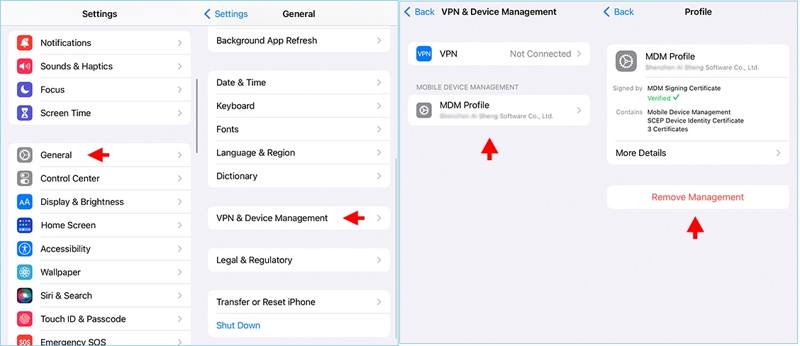
Étape 1 : Ouvrez le Paramètres application sur votre iPhone ou iPad.
Étape 2 : Rendez-vous dans la section Général languette.
Étape 3 : Faites défiler vers le bas et appuyez sur VPN et gestion des appareils. Si votre appareil n'a pas été inscrit par un MDM, vous ne verrez pas l'option.
Étape 4 : Choisissez le profil de gestion à distance indésirable et appuyez sur le bouton Gestion à distance .
Étape 5 : Frappé Gestion à distance à nouveau pour confirmer l'action.
Étape 6 : Lorsque vous y êtes invité, saisissez le code d’accès de votre iPhone pour vérifier votre identité.
Étape 7 : Ensuite, saisissez le nom d’utilisateur et le mot de passe fournis par votre administrateur informatique.
Comment supprimer la gestion à distance lors de l'installation
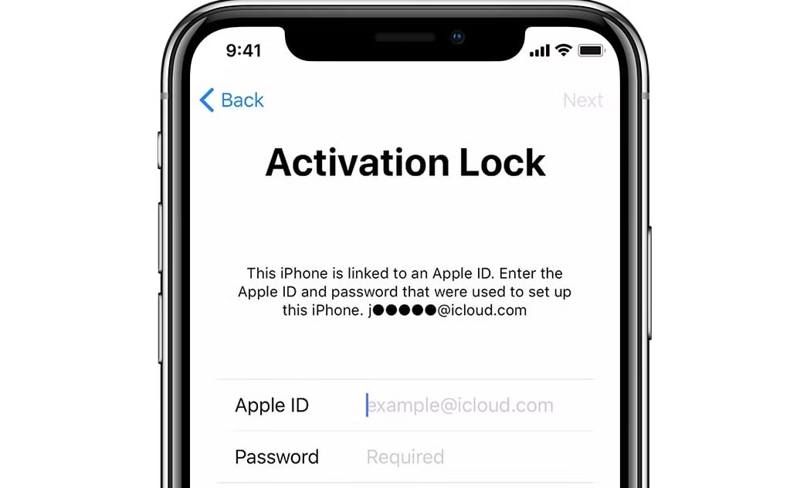
Étape 1 : Ouvrez le Paramètres application. Si vous avez réinitialisé votre appareil, passez à l'étape 6.
Étape 2 : Rendez-vous dans la section Général languette.
Étape 3 : Choisir Transférer ou réinitialiser l'iPhone.
Étape 4 : Exploiter Effacer contenu et réglages et appuyez sur Continuer.
Étape 5 : Saisissez le code d’accès de votre iPhone ou le mot de passe de votre identifiant Apple pour continuer.
Étape 6 : Lorsque votre iPhone redémarre, configurez-le jusqu'à ce que vous atteigniez l'écran de l'identifiant Apple.
Étape 7 : Gardez le ID apple champ vide et tapez le code de contournement dans le Mot de passe champ.
Astuce: Vous pouvez obtenir le code de contournement de la gestion à distance à partir de la solution MDM.
Étape 8 : Ensuite, continuez à configurer votre appareil et supprimez la gestion à distance sur votre iPhone pendant la configuration.
Comment supprimer la gestion à distance sur iOS 13
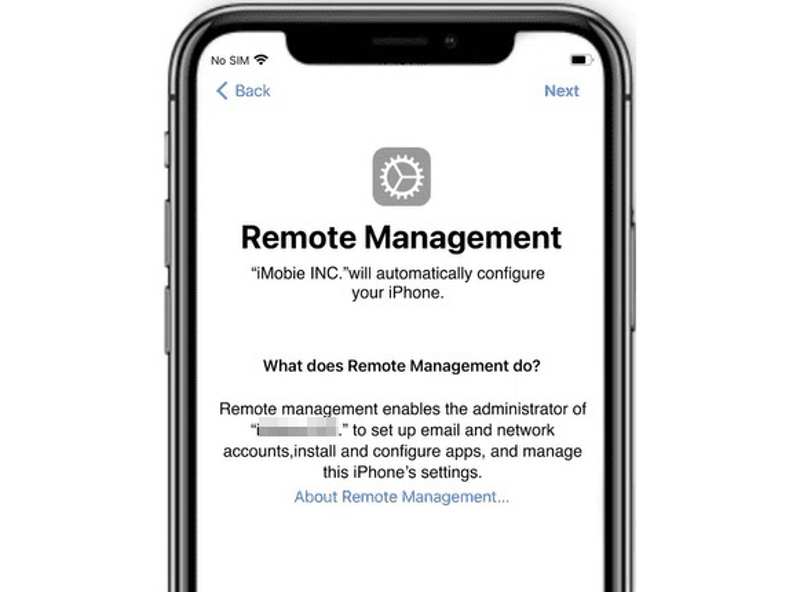
Étape 1 : Assurez-vous que votre appareil exécute iOS 13.
Étape 2 : Insérez une carte SIM dans votre iPad ou iPhone et allumez-le.
Étape 3 : Suivez les instructions à l’écran pour activer la carte SIM.
Étape 4 : Ensuite retirez la carte SIM de votre iPhone ou iPad.
Étape 5 : Quand vous voyez l' Supprimer la gestion écran, réinsérez la carte SIM dans votre appareil.
Étape 6 : Reprenez les étapes ci-dessus pour revenir de la page initiale à la Supprimer la gestion avec l'écran du tableau des commandes prêtes.
Étape 7 : Enfin, répétez les cinq étapes pour supprimer la gestion à distance sur votre iPhone.
Astuce: Cette méthode n'est disponible que sur un iPhone avec une carte SIM 4G installée.
Étape 7 : Cette méthode n'est disponible que sur un iPhone avec une carte SIM 4G installée.
Partie 3 : Comment supprimer la gestion à distance sur iPad sans perte de données
Si les méthodes courantes ne sont pas disponibles, Apeaksoft iOS Unlocker C'est la meilleure solution pour supprimer la gestion à distance sur iPad ou iPhone après une restauration. Cela simplifie le processus, ce qui en fait un logiciel idéal pour les utilisateurs lambda.
La meilleure façon de supprimer la gestion à distance sans perte de données
- Contourner la gestion à distance sur iPhone ou iPad.
- Ne nécessite aucun mot de passe ni aucune limitation.
- Protégez vos données sur votre appareil pendant le processus.
- Offrez des fonctionnalités bonus telles que Contournement du temps d'écran.
- Compatible avec une large gamme de modèles d'iPhone et d'iPad.
Téléchargement sécurisé
Téléchargement sécurisé

Comment supprimer la gestion à distance sur votre iPhone
Étape 1 : Installez l'outil de suppression MDM
Téléchargez et installez le meilleur logiciel de suppression de MDM sur votre PC. Il existe une version pour Mac. Ouvrez le logiciel depuis votre ordinateur. Connectez votre iPhone ou iPad à votre ordinateur avec un câble Lightning. Si vous connectez les deux appareils pour la première fois, appuyez sur « Se fier » sur votre écran pour faire confiance à votre ordinateur. Le logiciel détectera automatiquement votre appareil.

Étape 2 : Supprimer la gestion à distance
Choisissez le Supprimer MDM mode et cliquez sur le Commencez bouton pour commencer à supprimer la gestion à distance sur votre iPhone ou iPad si Localiser est désactivé.
Si Localiser est activé, ouvrez le Paramètres application, appuyez sur votre profil, choisissez Trouver mon, et désactivez Find My iPhone or Trouver mon iPadSaisissez votre mot de passe Apple pour le désactiver. Le logiciel effectuera alors son travail immédiatement.
Une fois terminé, votre iPhone ou iPad redémarrera. Cliquez sur le OK Appuyez sur le bouton et déconnectez votre appareil.
Conclusion
Ce guide explique comment supprimer la gestion à distance de votre iPhone ou iPad dans diverses situations. La méthode la plus simple consiste à effectuer la tâche dans l'application Réglages avec un mot de passe administrateur. Vous pouvez également essayer le bug d'iOS 13 pour supprimer la gestion des appareils mobiles (MDM). Avec un code de contournement, vous pouvez également supprimer la MDM lors de la configuration de votre appareil. Apeaksoft iOS Unlocker est disponible sur tous les appareils iOS. Si vous avez d'autres questions à ce sujet, veuillez les poser sous cet article.
Articles Relatifs
Avez-vous besoin de recommandations de solutions MDM pour gérer et protéger les appareils ? Cet article présentera 5 solutions MDM populaires avec des critiques détaillées parmi lesquelles choisir.
Savez-vous ce qu'est le verrouillage MDM et comment ignorer le verrouillage MDM ? Cet article présente 2 méthodes avec les étapes les plus détaillées et les plus récentes pour ignorer le verrouillage MDM sur iOS et Android.
Si votre iPhone ou iPad est verrouillé par votre ancienne école ou entreprise, vous pouvez suivre notre guide étape par étape pour contourner facilement MDM.
En tant que solution éprouvée de gestion et de sécurité des appareils mobiles, vous pouvez apprendre tout ce que vous devez savoir sur ce qu'est MDM et bien plus encore.

